Como transferir contatos de um Android para outro
Trocar de telefone pode não ser uma atividade mais comum, considerando que o brasileiro troca de celular a cada ano, como divulgado nessa pesquisa da revista EXAME. Por isso mesmo, transferir contatos pode ser uma tarefa cansativa, principalmente se não é um usuário avançado dos smartphones Android. Porém, saiba como transferir contatos de um Android para outro, usando seu email para isso. Confira abaixo:
Dica: Está procurando saber como passar seus contatos do iPhone para o Android? Então confira esse tutorial e saiba como fazê-lo de duas formas diferentes!
Como transferir contatos de um Android para outro
O método mais fácil para quem já é usuário do Android e está simplesmente atualizando para um aparelho mais potente. Para transferir contatos do Google, siga os passos abaixo:
1 – Abra o aplicativo de Contatos do Android antigo;
2 – Toque no ícone em formato de três pontos verticais para abrir as configurações do app;
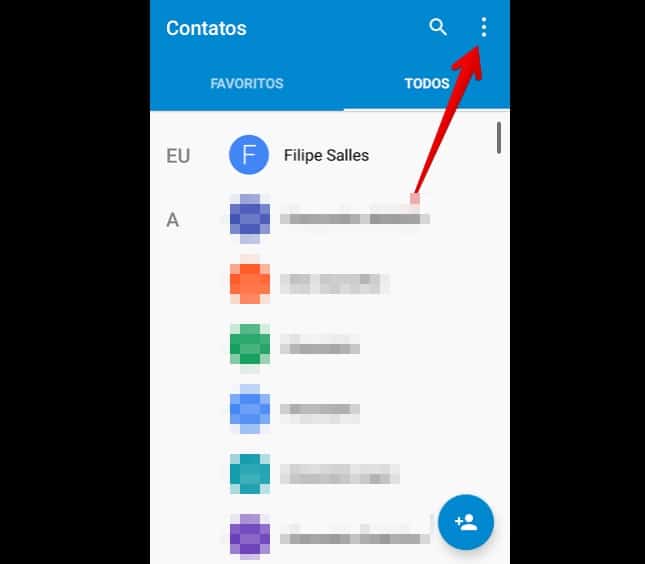
3 – Selecione Importar/Exportar;
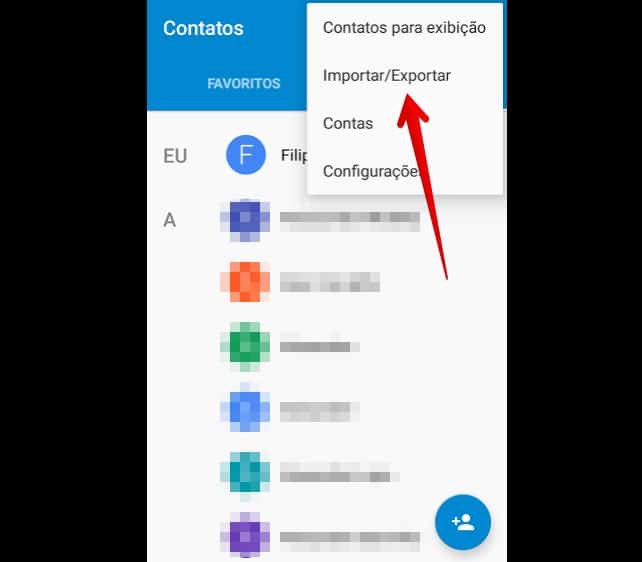
4 – Escolha Exportar para .vcf e dê a permissão necessária. Seus contatos serão convertidos para o formato de cartão virtual, usado por softwares como o Outlook;
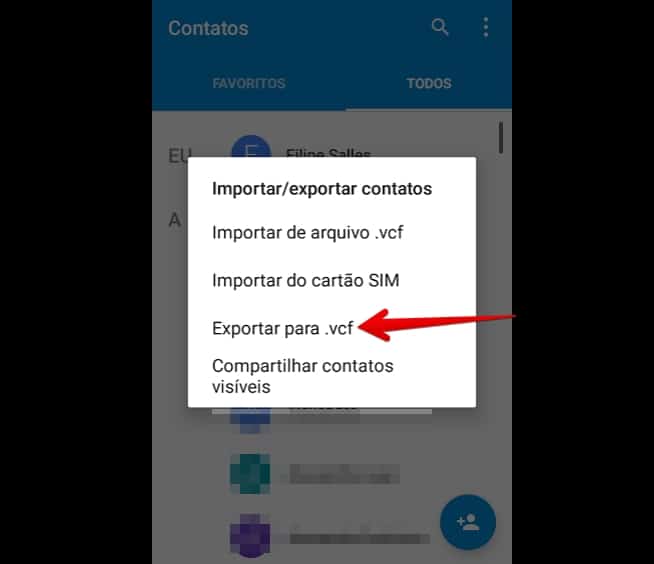
5 – Aqui você possui duas opções: salvar no dispositivo ou no Google Drive. Para essa forma de transferir contatos, escolha salvar no app de Downloads do telefone;
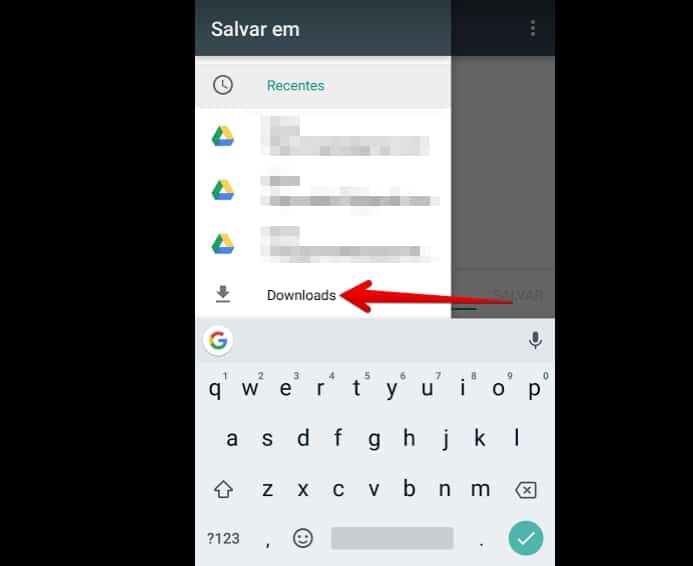
6 – Nomeie seu arquivo e clique em Salvar;
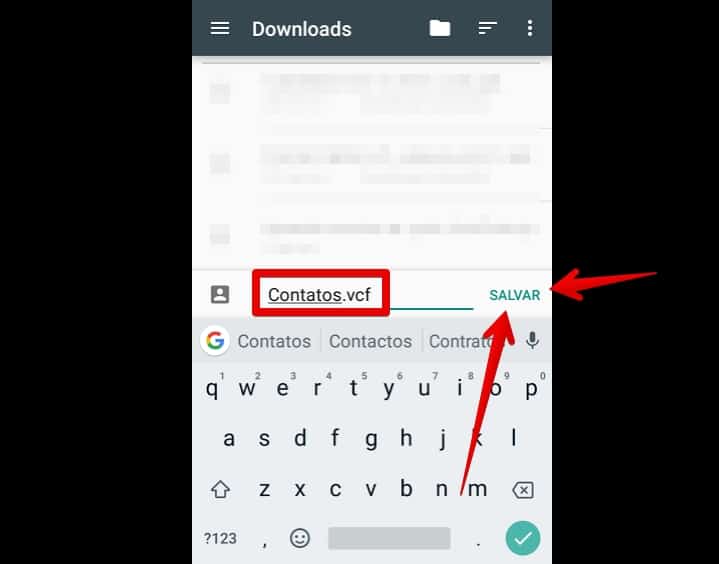
7 – Acesse o aplicativo Downloads;
8 – Pressione o arquivo baixado e toque no ícone de compartilhamento;
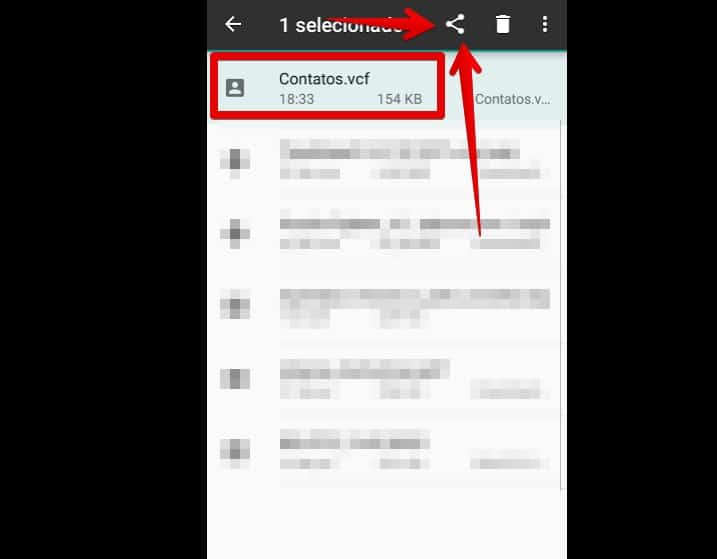
9 – Escolha o aplicativo de email de sua preferência;
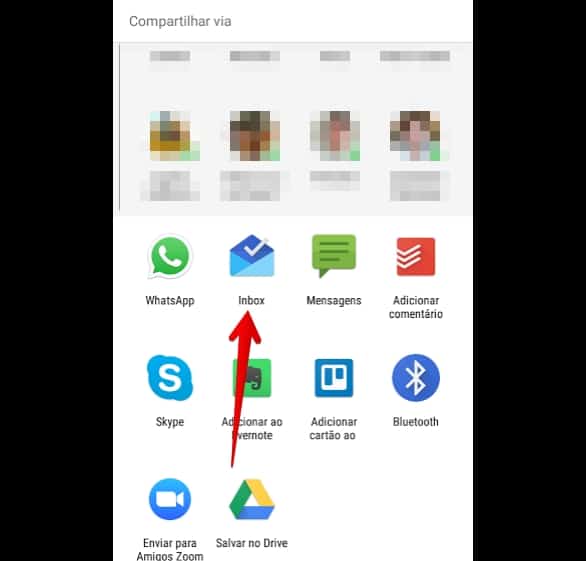
10 – Envie para seu email (pode ser o mesmo email de envio, caso prefira);
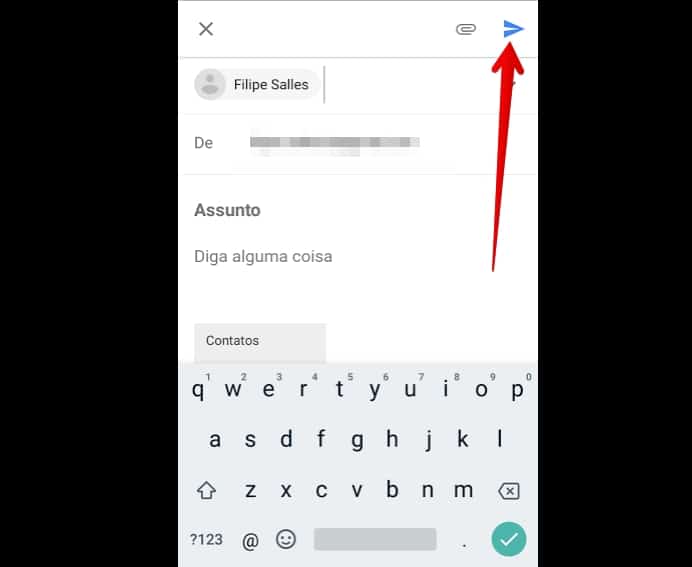
11 – Acesse o aplicativo de email em seu celular novo;
12 – Localize o email que enviou para si;
13 – Baixe o arquivo;
14 – Abra o aplicativo de Contatos em seu novo smartphone;
15 – Novamente, toque no ícone em formato de três pontos verticais no canto superior direito da tela;
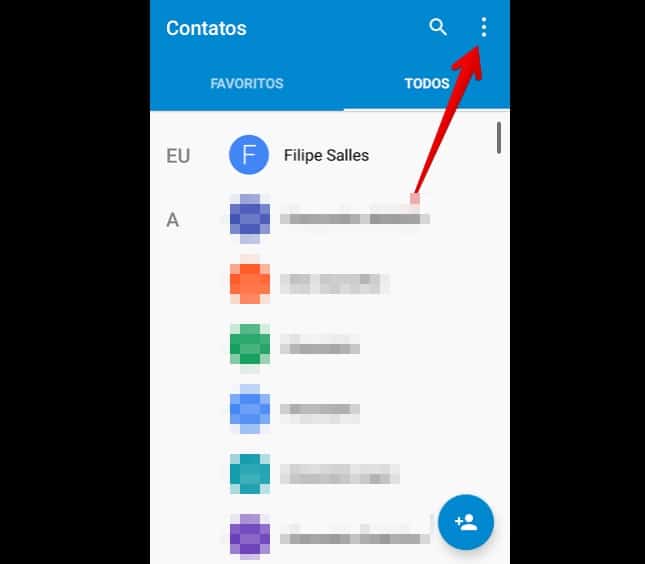
16 – Selecione Importar/Exportar;
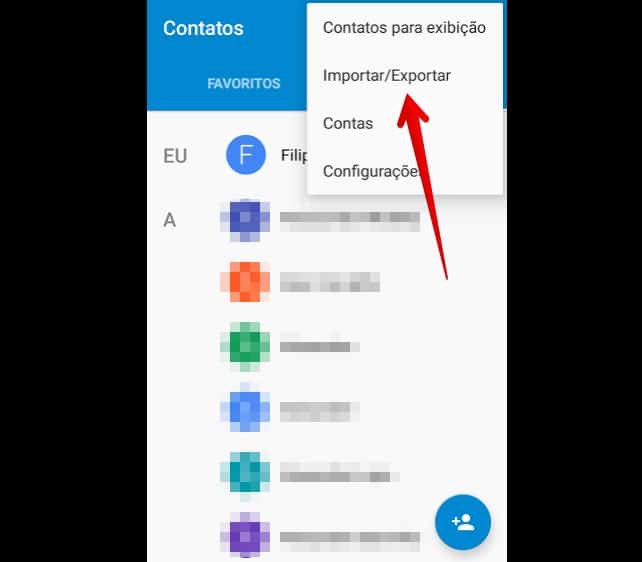
17 – Escolha Importar de arquivo .vcf;
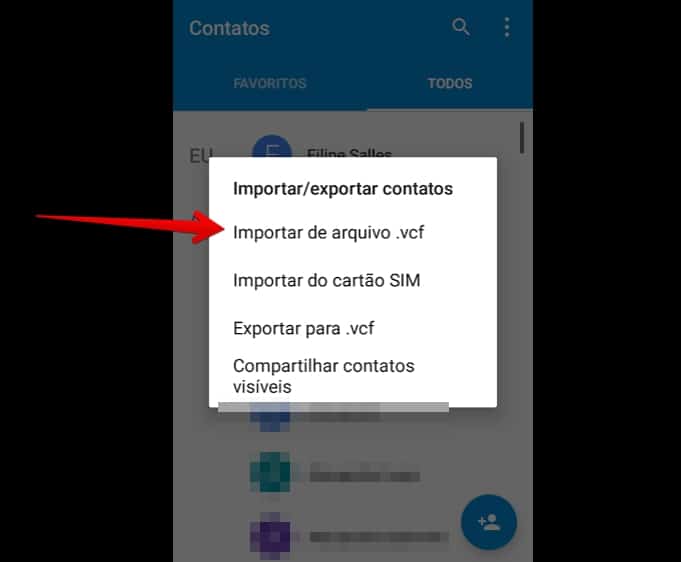
18 – Toque na conta Google que deseja que seus contatos fiquem associados;
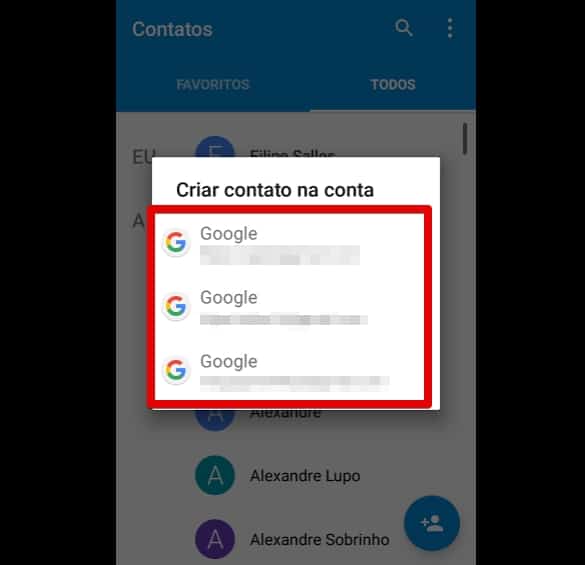
19 – Por fim, selecione o arquivo de contatos que importou de seu email para terminar de transferir contatos de um Android para outro.
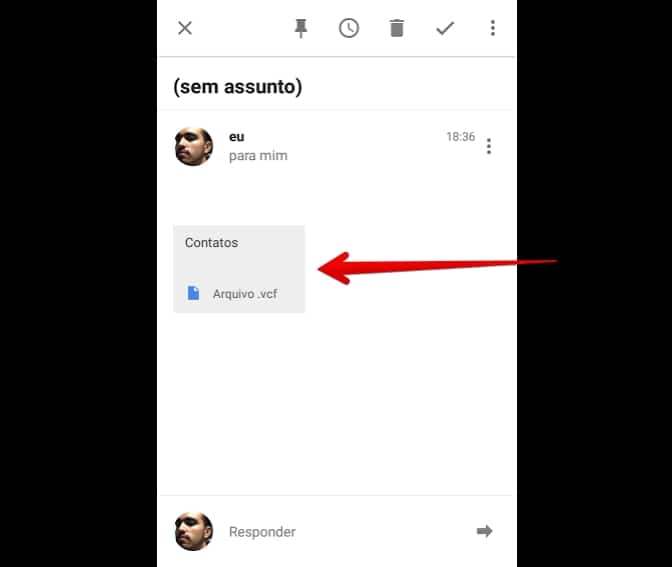
Saiba mais sobre seu Android através dos tutoriais do AppTuts:
- Como economizar seu plano de dados 3G no Android
- 5 dicas do que fazer quando seu Android não liga
- Como usar comando de voz no WhatsApp para Android
Conseguiu transferir contatos entre seus Android?
Através desse tutorial, acreditamos que conseguirá transferir contratos do seu Android antigo para o novo, e, de quebra, ainda mantém um backup deles em seu email. Conseguiu fazer a transferência sem problemas ou ficou com alguma dúvida durante o processo? Comente conosco!





